Verificare lo stato del volume di destinazione
 Suggerisci modifiche
Suggerisci modifiche


Una volta terminata la relazione SnapMirror, verificare che il volume di destinazione disponga dell'accesso in lettura/scrittura e che le impostazioni del volume di destinazione corrispondano a quelle del volume di origine.
È necessario eseguire questa attività dal cluster destination.
-
Accedere alla finestra Volumes.
-
Selezionare il volume di destinazione dall'elenco Volumes, quindi verificare che il tipo di volume di destinazione sia
rw, che indica l'accesso in lettura/scrittura. -
Verificare che le impostazioni del volume, ad esempio thin provisioning, deduplica, compressione e crescita automatica sul volume di destinazione corrispondano alle impostazioni del volume di origine.
È possibile utilizzare le informazioni sulle impostazioni del volume annotate dopo la creazione della relazione SnapMirror per verificare le impostazioni del volume di destinazione.
-
Se le impostazioni del volume non corrispondono, modificare le impostazioni del volume di destinazione come richiesto:
-
Fare clic su Edit (Modifica).
-
Modificare le impostazioni generali, le impostazioni di efficienza dello storage e le impostazioni avanzate per l'ambiente in uso, in base alle esigenze.
-
Fare clic su Save and Close (Salva e chiudi).
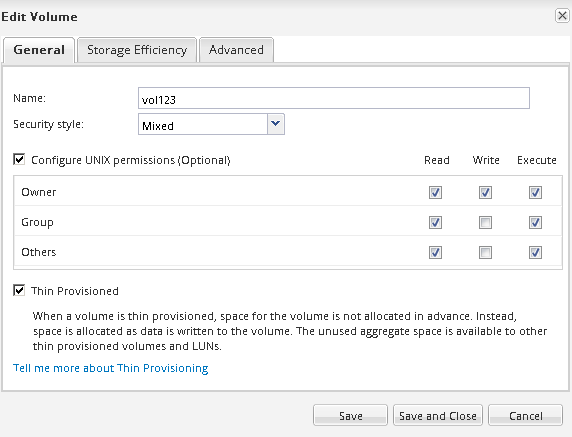
-
Verificare che le colonne nell'elenco volumi siano aggiornate con i valori appropriati.
-
-
Attivare la creazione di una copia Snapshot per il volume di destinazione.
-
A seconda della versione di ONTAP in uso, accedere alla pagina Configura copie snapshot del volume in uno dei seguenti modi:
A partire da ONTAP 9.3: Selezionare il volume di destinazione, quindi fare clic su azioni > Gestisci snapshot > Configura.
ONTAP 9.2 o versione precedente: Selezionare il volume di destinazione, quindi fare clic su copie Snapshot > Configura.
-
Selezionare la casella di controllo Enable scheduled Snapshot copies (Abilita copie Snapshot pianificate), quindi fare clic su OK.
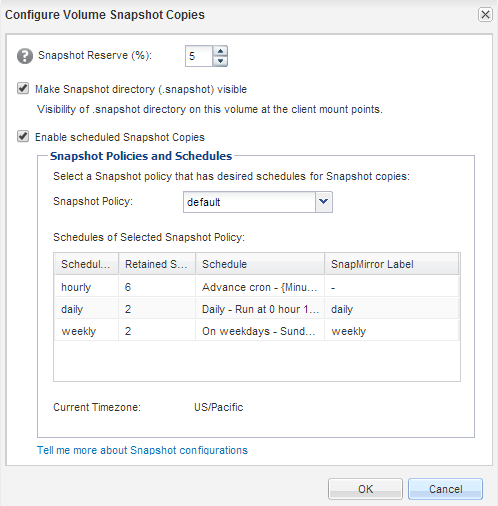
-


